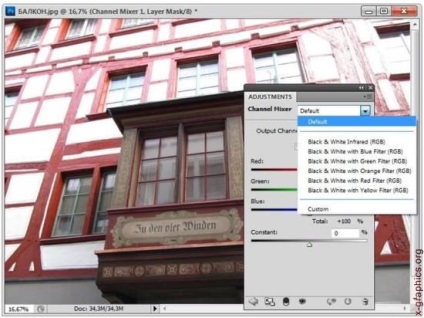
Цей інструмент Adobe Photoshop CS5 надає доступ безпосередньо до колірних каналах. Діалогове вікно Channel Mixer (Змішання каналів) позвяет модифікувати їх шляхом змішування. При цьому ви керуєте яскравістю як вихідних, так і результуючих каналів. Можливості цього діалогового вікна щодо колірної корекції дуже великі.
1. Відкрийте файл КРЕМЛЬ_ЗІМОЙ.jpg.
3. У верхній частині розташований список, що розкривається Output Channel (Водної канал). У цьому списку вибирається колірної канал зображення, в котом ви будете змішувати вихідні канали. Зараз в списку вибраний канал Red (Червоний). Нижче розташовані шкали з повзунками, відповідні исхо каналам, які і будуть змішуватися.
4. В даний момент повзунок на шкалі Red (Червоний) знаходиться на 100%, т. Е. Червоний вихідний канал має 100% -е подання до червоному вихідному калі. Подання інших вихідних каналів (синього і зеленого) в водному червоному дорівнює 0.
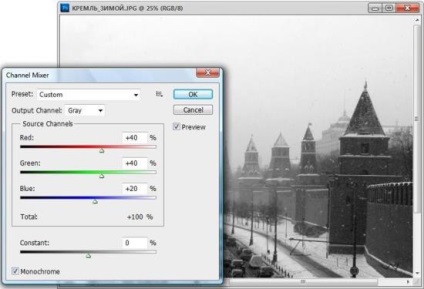
Мал. 11.8. Діалогове вікно Channel Mixer
5. Виберіть у списку Output Channel (Вихідний канал) по черзі всі три пуна. Відповідні вихідні канали мають 100% -е подання до своїх каналах виходу. Виберіть знову червоний вихідний канал.
6. Перемістіть повзунок Red (Червоний) вправо. Відсоток червоного кольору в ізраженіі підвищується. Погляньте на палітру каналів. Зображення каналу Red (Червоний) стає світліше.
7. Якщо рухати повзунок вліво, то червоного кольору на зображенні стає менше, а мініатюра каналу на палітрі Channels (Канали) затемнюється. Довіте повзунок Red (Червоний) до значення 0%. Червоного кольору на зображенні немає. Рухати повзунок далі марно, оскільки значення яскравості вже дорівнює нулю. Поверніть повзунок червоного каналу на позначку 100%.
8. Тепер клацніть на повзунку зеленого кольору. Переміщайте його вправо до оеткі 20%. Подання зеленого каналу в вихідному червоному збільшується на 20%. Зображення стає більш червоним.
9. Зменшуйте відсоток уявлення зеленого каналу до 0 і нижче. Тепер йодним канал перед додаванням його в вихідний перетворюється в негатив. Прент яскравості червоного кольору в зображенні знижується.
10. Змінимо місцями уявлення каналів. Цим нескладним трюком можна домогтися цікавого ефекту. Встановіть повзунок Red (Червоний) на Значить 0%, повзунок Green (Зелений) на позначку 100%. Жовті і зелені частини
стільців і стіни змінили колір, а блакитний стіл залишився блакитним, оскільки не змінювалося уявлення каналу Blue (Синій).
11. Зі свого списку вихідних каналів Green (Зелений). Тепер будемо міняти уявлення вихідних каналів в зеленому вихідному каналі. Зменшіть прент зеленого вихідного каналу до 0, а червоного - збільште до 100%. Обстовка сильно змінилася, чи не так ?!
12. Як і інші параметри програми, установки Channel Mixer (Змішання радикалів) можна зберігати в файлі і використовувати для різних зображень. Чти виконати це, потрібно клацнути на кнопці Save (Зберегти) діалогового вікна Channel Mixer (Змішання каналів). У вікні збереження вибрати папку і присвоїти ім'я вашого файлу. Файли з параметрами діалогового вікна Channel Mixer (Змішання каналів) зберігаються з розширенням cha. Поставляються в комплекті Photoshop файли з розширенням cha зберігаються в папці \ Goodies \ Presets дистрибутивного диска. Зокрема файли інвертування каналів знаходяться в папці \ Goodies \ Presets \ Channels, а файли спеціальних ефектів - в \ Goodies \ Presets \ Effects.
Розглянемо використання інструменту Channel Mixer (Змішання каналів) на прикладі вже відкритого документа КРЕМЛЬ_ЗІМОЙ.jpg.
1. Скасуйте тонову корекцію, проведену в попередній вправі. Для того щоб повернутися до первинних значень каналів, необхідно нать і утримати клавішу
2. Встановіть прапорець Monochrome (однотонового) в нижній частині діалогу. Цим ви створили монохромне зображення з єдиним вихідним каном, чорним. Яскравість даного каналу сформована зі значень вихідних радикалів, які були встановлені на момент включення прапорця.
3. Як бачите, після перекладу зображення виглядає в напівтоновому режимі не блискуче, проте, рухаючи повзунки вихідних каналів, можна домогтися хорей передачі півтонів. Якщо ви не прагнете досягти спеціальних еектов або скорегувати тони, то значення вихідних каналів для адекваого перекладу кольорового зображення в півтонове складають R - 55%, G - 45%, B - 10%. Встановіть ці значення. Перевага такого способу перода зображення в чорно-біле полягає в свободі маневру. Залежно від контексту ви можете довільно освітлювати або затемнювати окремі тони, користуючись повзунками каналів. В Photoshop є готовий файл для перекладу зображення RGB в півтонове. Він знаходиться в папці \ Goodies \ Presets \ Gryascale дистрибутивного диска і називається cmyk2gry.cha.
4. Крім напівтонових, за допомогою Channel Mixer (Змішання каналів) можна створювати і тоновані зображення. Для цього потрібно встановити, а потім зняти прапорець Monochrome (однотонового). Зніміть цей прапорець.
5. У нижній частині діалогового вікна знаходиться повзунок Constant (Параметр), який дозволяє додавати до вихідного каналу якийсь додатковий кал змінної прозорості. Позитивні значення Constant (Параметр) додають білий канал (збільшують яскравість колірного каналу), тих, хто заперечує додають чорний канал (зменшують яскравість каналу). Встановіть в качтве вихідного канал Red (Червоний). Наведіть повзунок Constant (Паретр) вправо. Зображення тонировано червоним кольором. При пересуванні повзунка лівіше нульової позначки зображення тонується залишилися квітни, синім і зеленим, причому їх яскравість зростає при зменшенні значення Constant (Параметр).
6. Пересуваючи повзунки вихідних каналів, добийтеся приємного коричневого та фотографії. Непоганий результат виходить при наступному положенні повзунків: Red - +38, Green - +44, Blue - +20, Constant (Параметр) - +12.
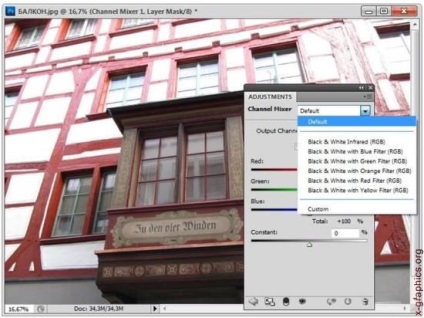
Мал. 11.9. Діалогове вікно Channel Mixer
Використання інструменту Channel Mixer (Змішання каналів) потрібно в наступних ситуаціях:
± проведення художньої колірної корекції, труднодостижимой іншими інструментами, приклад такої корекції було розглянуто в попередньому уажненіі;
± створення високоякісних півтонових зображень, для чого вибирається відсоток уявлення кожного колірного каналу в результуючому зображенні. Використання методу Channel Mixer (Змішання каналів) зручно за допомогою палітри Adjustments (Налаштування). При виборі інструмента Channel Mixer (зміна каналів) в палітрі Adjustments (Налаштування) можна використовувати режими Black White Infrared RGB (Чорне та біле, інфрачервоні промені RGB), Black White with Blue Filter RGB (Чорне та біле, фільтр синього RGB), Black White
with Green Filter RGB (Чорне та біле, фільтр зеленого RGB) і ін. (рис. 11.9).
± Adobe Photoshop CS5 дозволяє створювати широко використовуються в фотографії і поліграфії тоновані зображення. Тонування здійснюється з пощью інструментів Duotone (Дуплекс) і Colorize (тонування).
± Дуплекс застосовується в поліграфії для розширення тонального діапазону зображення за рахунок передачі різних тональних інтервалів різними фарби. "Заодно" дуплексному зображенню можна надати кольоровий тон.
± Photoshop трактує дуплекс як півтонове зображення, що складається з одного полутонового каналу. Додаткові фарби розраховуються відповідно до кривими їх розподілу по тональному діапазону.
± Крім чорної фарби, в дуплексного друку використовуються плашкові кольори, одержувані змішанням фарб до процесу друку. Це накладає серйозне обмеження на сферу застосування дуплексу - необхідність виконання тієї кількості прогонів паперу на офсетного машині, яка кількість крок використано в дуплексі.
± При поєднанні в макеті кольорових і тонованих зображень частіше іспользтся тонування чорно-білих фотографій за допомогою інструменту Colorize (Тонування). При цьому тон передається стандартними поліграфічними фарбами: блакитної, пурпурової, жовтої та чорної.
± Чорно-білі фотографії можна тонувати вручну, домагаючись спеціальних ефектів. Для тонування використовуються різні режими накладення пієліт. Зворотна операція - часткове знебарвлення кольорової Фотогр - також застосовується, для цього використовується команда Desaturate (Умененіе насиченості).
± Інструмент Channel Mixer (Змішання каналів) дозволяє домагатися спецльних ефектів, отримувати високоякісні кольорові, напівтонові і тірованние зображення шляхом змішування колірних каналів.